来源:小编 更新:2025-02-03 12:01:11
用手机看
你有没有想过,把安卓系统装进U盘里,随时随地都能用呢?想象你拿着一个U盘,走到哪儿用到哪儿,是不是瞬间感觉酷炫到不行?今天,就让我带你一起探索如何把安卓系统插上U盘启动,让你的生活更加便捷!
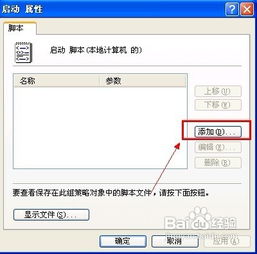
想要把安卓系统装进U盘,你需要准备以下几样神器:
1. U盘:选择一个容量大、速度快的U盘,至少16GB,这样系统运行起来才不会卡顿。
2. 电脑:一台可以连接U盘的电脑,用于制作启动U盘。
3. Android X86 ISO镜像文件:这是安卓系统的核心,可以从Android X86官网下载。
4. Rufus或UltraISO软件:这两个软件可以帮助你将ISO镜像写入U盘。

把安卓系统装进U盘,其实步骤超级简单,就像做蛋糕一样,只要按照步骤来,保证成功!

2. 打开Rufus或UltraISO:用管理员权限打开软件,避免权限限制。
3. 加载ISO镜像:在软件中选择“文件”->“打开”,然后找到并选择下载的Android X86镜像文件。
4. 写入镜像:在Rufus或UltraISO中选择你的U盘作为写入目标,点击“写入”按钮。Rufus可能会提示格式化U盘,确认即可。
5. 完成制作:等待写入完成,恭喜你,一个安卓系统启动U盘就制作成功了!
制作好启动U盘后,接下来就是如何使用它了。以下是一些使用技巧:
1. 重启电脑:将制作好的U盘插入电脑,然后重启电脑。
2. 进入BIOS设置:在电脑启动时,按下F2、F10或Delete等键进入BIOS设置。
3. 设置U盘启动:在BIOS设置中,找到启动顺序设置,将U盘设置为第一启动项。
4. 启动安卓系统:保存BIOS设置并退出,电脑会从U盘启动,进入安卓系统。
在使用安卓系统U盘时,还有一些注意事项需要了解:
1. 数据安全:在使用U盘启动安卓系统时,请确保U盘中的数据安全,以免误删。
2. 系统更新:安卓系统会定期更新,请确保及时更新系统,以保证系统稳定运行。
3. 驱动问题:在某些电脑上,可能需要手动安装驱动程序,才能使硬件设备正常工作。
把安卓系统装进U盘,不仅可以随时随地使用安卓系统,还可以:
1. 体验安卓应用:在U盘上安装各种安卓应用,如游戏、办公软件等。
2. 测试新系统:在U盘上安装最新版本的安卓系统,进行测试。
3. 备份数据:将重要数据备份到U盘,以防数据丢失。
把安卓系统装进U盘,让你的生活更加便捷、精彩!快来试试吧,相信你一定会爱上这种酷炫的体验!